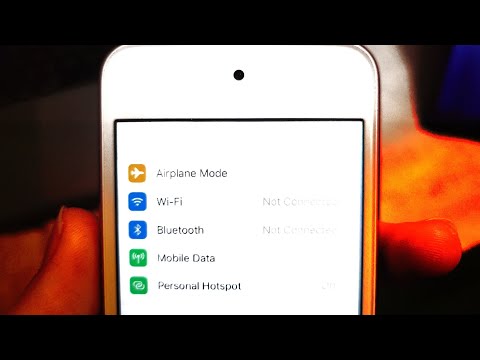Vēlaties uzzināt, cik daudz cilvēku apmeklē tavu Tumblr emuāru un kas piesaista jūsu ziņas? Šeit ir redzams, kā jūs varat iegūt visu iekšējo informāciju savā Tumblr emuāram, izmantojot Google Analytics.
Ja esat migrējis no WordPress.com uz Tumblr vai izmantojāt, lai izveidotu pašmāju WordPress emuāru ar iespējotu WordPress.com statistiku, iespējams, ka esat izlaidis ērtu statistikas sīkrīku savā informācijas panelī. Varbūt tas ir tikai ego pudiņš, taču ir patīkami redzēt, cik daudz cilvēku apmeklē jūsu vietni, un tā pat var palīdzēt koncentrēt jūsu ziņas, redzot, kuras ziņas ir vispopulārākās.

No otras puses, daudzas profesionālas tīmekļa vietnes paļaujas uz bezmaksas pakalpojumu Google Analytics un detalizētu statistiku par savām vietnēm. Tumblr lietotājiem var nebūt viegli integrēta WordPress.com statistika, bet tie var Izmantojiet precīzāku Google Analytics tieši ar Tumblr emuāru. Jums būs jādodas uz Analytics vietni, lai redzētu emuāra statistiku, taču jūs saņemsiet daudz vairāk informācijas. Lūk, kā jūs to darāt.
Reģistrējieties pakalpojumam Google Analytics
Pirms jūs varat pievienot Google Analytics savā Tumblr emuārā, jums būs jāreģistrējas pakalpojumā Analytics. Pāriet uz Google Analytics vietni (saite zemāk) un noklikšķiniet uz Piesakies tagad saite


Noklikšķiniet uz Pierakstīties pogu vēlreiz, lai sāktu reģistrēt savu vietni.

Ievadiet Tumblr emuāra adresi; jūs varat vai nu ievadīt yourblog.tumblr.com, vai arī ja esat pievienojis savam Tumblr pielāgotu domēnu, ievadiet to vietā. Klikšķis Turpināt kad esat ievadījis visu nepieciešamo informāciju.

Ievadiet savu vārdu un atrašanās vietu un noklikšķiniet uz Turpināt.

Lasiet licences līgumu, pēc tam atzīmējiet izvēles rūtiņu, lai piekristu licencei. Klikšķis Izveidot jaunu kontu kad esat pabeidzis.

Visbeidzot, pakalpojumā Google Analytics tiks parādīts jūsu vietnes ielīmēšanai kods. Lai pievienotu Google Analytics Tumblr, jums parasti ir nepieciešams tikai izsekošanas ID, tādēļ jūs varat vienkārši izvēlēties zemāk norādīto ID, kam jābūt līdzīgam skaitlim UA-12345678-9. Kopējiet to un pēc tam turpiniet pievienot Analytics savam Tumblr.

Pievienojiet Google Analytics savam Tumblr
Lielāko Tumblr tēmu dēļ ir ļoti viegli pievienot Analytics. Kad esat noklikšķinājis uz izsekošanas ID numuru, pārejiet uz Tumblr pielāgošanas lapu (saite zemāk) vai noklikšķiniet uz Pielāgot jūsu informācijas panelī.

Izvēlieties Izskats cilni un atrodiet Google Analytics laukā. Ielīmējiet savu kodu šajā tekstlodziņā.

Klikšķis Saglabāt + aizvērt augšējā labajā stūrī, un tagad Google Analytics ir integrēts jūsu Tumblr emuārā. Nav nekas cits, kas jums jādara!

Manuāli pievienojiet Google Analytics Tumblr tēmai
Ja tavs Izskats cilnei nav Google Analytics opcijas, nemīliet! Mēs esam ielādējuši Astronauta tēmu šeit, kas neietver Google Analytics integrāciju vietnē Izskats cilnes, tāpēc mums būs jāpievieno kods Analytics.

Lai to izdarītu, atveriet savu Tēma cilni un atlasiet Izmantojiet pielāgotu HTML.


Klikšķis Aizvērt un saglabāt, un tagad Google Analytics ir integrēts jūsu Tumblr emuārā, lai gan tas nav iekļauts tēmā pēc noklusējuma!

Skatīt savu statistiku
Tiklīdz viss ir integrēts, varat sākt skatīt statistiku par jūsu vietnes datplūsmu. Pirms dati ir pieejami, var paiet zināms laiks, taču parasti jūs parasti sāksit skatīt statistiku vienas dienas laikā. Pārlūkojiet Analytics lapu un noklikšķiniet uz Piekļūstiet Analytics kā iepriekš.

Šoreiz noklikšķiniet uz sava vietnes nosaukuma mapē Konti lai redzētu vairāk informācijas par to, vai vienkārši skatieties ātrās vizītes statistiku pirmajā lapā.

Tagad noklikšķiniet uz Skatīt pārskatu profila lapā.


Iepazīstieties ar Kartes pārskats lai redzētu, no kurienes nāk jūsu apmeklētāji, vai arī pārbaudiet Satura pārskats lai redzētu, kuras ziņas ir vispopulārākās. Tur ir t, lai izpētītu; turpiniet noklikšķinot un jūs saņemsiet vairāk informācijas par katru vienumu.



Secinājums
Kaut arī Tumblr neietver iebūvēto statistiku jūsu emuāra apmeklējumos, ir viegli pievienot Google Analytics un iegūt vairāk statistikas spēku nekā WordPress.com piedāvājumos. Lai gan vispirms šķiet, ka tas ir mazāk sarežģīts pakalpojums, Tumblr ir viss, ko vēlaties, lai izveidotu lielisku blogošanas platformu. Saglabājiet emuārus un ļaujiet Analytics pastāstīt, kādas ziņas jūsu apmeklētāji atgriezās, lai iegūtu vairāk!
Ja vēlaties iegūt vairāk informācijas par Google Analytics, skatiet dažus iepriekšējos rakstus no The Geek par to:
- Kā redzēt, kādas lapas satiksmes avots saista pakalpojumā Google Analytics
- Bookmarklet fun: pārbaudiet Google Analytics šodien [update]
- Uzziniet, kādi atslēgvārdi piesaista jūsu vietnes apmeklētājus ar Google Analytics
- Uzziniet, kādi saites apmeklētāji klikšķina lapā, izmantojot Google Analytics
Neaizmirstiet, ja vēl neesat iestatījis savu Tumblr emuāru, mūsu apmācība padara to viegli!
Saites
Pierakstieties un piekļūstiet Google Analytics
Pielāgojiet Tumblr emuāru